【摘要】:圆形阵列用于将选中的对象从指定的原点开始,绕阵列的中心生成一个等角度间距的圆形阵列。下面以一个范例来说明使用变换命令中的圆形阵列的操作步骤,如图3.22.11所示。图3.22.11 圆形阵列Step1.打开文件D:\ug90\work\ch03.22\roundarray.prt。在“变换”对话框(九)中输入所需参数,单击按钮,系统弹出“变换”对话框(八)。图3.22.12 “变换”对话框(九)图3.22.12所示“变换”对话框(九)中各文本框的功能说明如下:●文本框:用于设置圆形阵列的半径。
圆形阵列用于将选中的对象从指定的原点开始,绕阵列的中心生成一个等角度间距的圆形阵列。下面以一个范例来说明使用变换命令中的圆形阵列的操作步骤,如图3.22.11所示。
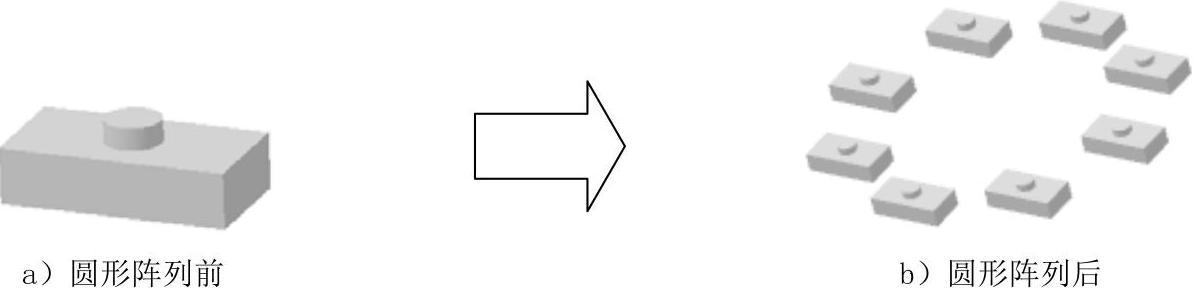
图3.22.11 圆形阵列
Step1.打开文件D:\ug90\work\ch03.22\roundarray.prt。
Step2.选择下拉菜单
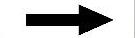
 命令,系统弹出“变换”对话框,选取整个模型,单击
命令,系统弹出“变换”对话框,选取整个模型,单击 按钮,系统弹出“变换”对话框。
按钮,系统弹出“变换”对话框。
Step3.根据系统 提示,在“变换”对话框(二)中单击
提示,在“变换”对话框(二)中单击 按钮,系统弹出“点”对话框。
按钮,系统弹出“点”对话框。
Step4.在“点”对话框中设置圆形阵列参考点的坐标值为(0,-80,0),阵列原点的坐标值为(0,0,0),单击 按钮,系统弹出图3.22.12所示的“变换”对话框(九)。
按钮,系统弹出图3.22.12所示的“变换”对话框(九)。
Step5.定义阵列参数。在“变换”对话框(九)中输入所需参数(图3.22.12),单击 按钮,系统弹出“变换”对话框(八)。
按钮,系统弹出“变换”对话框(八)。
Step6.根据系统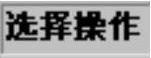 的提示,单击
的提示,单击 按钮,完成圆形阵列操作。(www.chuimin.cn)
按钮,完成圆形阵列操作。(www.chuimin.cn)
Step7.单击 按钮,关闭“变换”对话框(九)。
按钮,关闭“变换”对话框(九)。
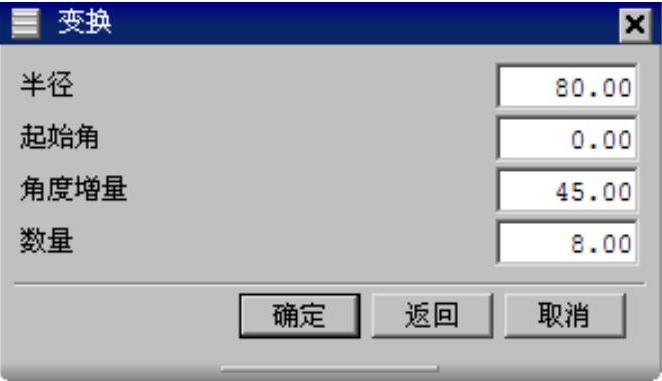
图3.22.12 “变换”对话框(九)
图3.22.12所示“变换”对话框(九)中各文本框的功能说明如下:
● 文本框:用于设置圆形阵列的半径。
文本框:用于设置圆形阵列的半径。
● 文本框:用于设置圆形阵列的起始角度。
文本框:用于设置圆形阵列的起始角度。
● 文本框:用于设置圆形阵列中角度的增量。
文本框:用于设置圆形阵列中角度的增量。
● 文本框:用于设置圆形阵列中特征的个数。
文本框:用于设置圆形阵列中特征的个数。

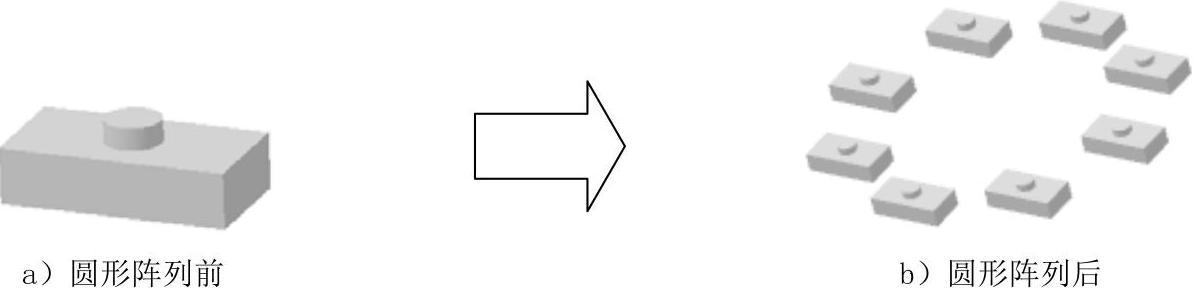

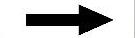
 命令,系统弹出“变换”对话框,选取整个模型,单击
命令,系统弹出“变换”对话框,选取整个模型,单击
 提示,在“变换”对话框(二)中单击
提示,在“变换”对话框(二)中单击 按钮,系统弹出“点”对话框。
按钮,系统弹出“点”对话框。 按钮,系统弹出图3.22.12所示的“变换”对话框(九)。
按钮,系统弹出图3.22.12所示的“变换”对话框(九)。 按钮,系统弹出“变换”对话框(八)。
按钮,系统弹出“变换”对话框(八)。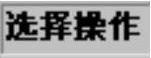 的提示,单击
的提示,单击 按钮,完成圆形阵列操作。(www.chuimin.cn)
按钮,完成圆形阵列操作。(www.chuimin.cn) 按钮,关闭“变换”对话框(九)。
按钮,关闭“变换”对话框(九)。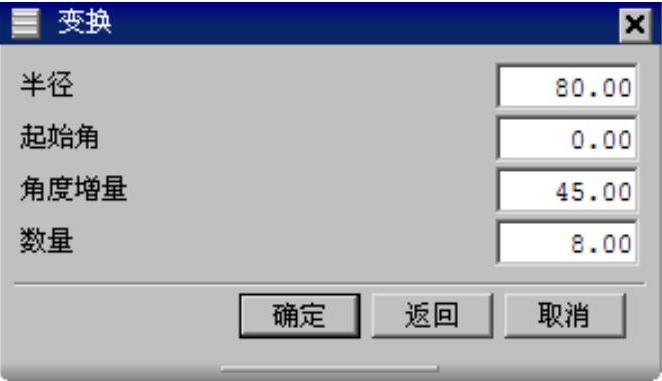
 文本框:用于设置圆形阵列的半径。
文本框:用于设置圆形阵列的半径。 文本框:用于设置圆形阵列的起始角度。
文本框:用于设置圆形阵列的起始角度。 文本框:用于设置圆形阵列中角度的增量。
文本框:用于设置圆形阵列中角度的增量。 文本框:用于设置圆形阵列中特征的个数。
文本框:用于设置圆形阵列中特征的个数。




相关推荐